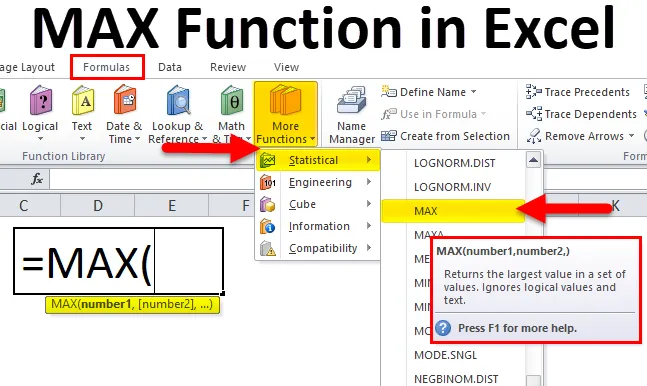
Excel MAX-Funktion (Inhaltsverzeichnis)
- MAX in Excel
- MAX Formula in Excel
- Wie verwende ich die MAX-Funktion in Excel?
MAX in Excel
- Die MAX-Funktion in Excel ist eine eingebaute oder vorgefertigte Funktion in Excel, die unter Statistische Funktionen kategorisiert ist. Es wird als Arbeitsblatt- und VBA-Funktion in Excel verwendet.
- Es ist sehr schwierig, die größte Anzahl in einem Bereich von Zellen zu finden. Die Sortierung nach Werten von hoch nach niedrig, um die höchsten Umsätze zu ermitteln, ist nicht möglich, wenn eine große Anzahl von Datensätzen vorhanden ist. In diesem Szenario hilft die Max-Funktion in Excel dabei, schnell den höchsten numerischen Wert in einer Gruppe ausgewählter Zellen oder Bereiche zu finden.
- Am häufigsten für statistische und finanzielle Analysen verwendet, bei denen die Berechnung der maximalen oder höchsten Punktzahl bei Akademikern, der schnellsten Zeit im Rennen, des teuersten Produkts, der maximalen Anzahl von Aufträgen für ein Unternehmen, des höchsten Aktienkurses eines bestimmten Unternehmens, der höchsten Aufgezeichnete Temperatur an einem bestimmten Ort und leistungsstärkster Vertriebsmitarbeiter usw.
- MAX Function in Excel ist flexibel, einfach zu bedienen und mit wenigen Argumenten sehr einfach zu bedienen.
- Die MAX-Funktion in Excel wird auch verwendet oder in andere Excel-Funktionen integriert (z. B. MAX zusammen mit der IF-Funktion mit einem oder mehreren Kriterien), um die gewünschte Ausgabe zu erhalten.
Definition
Die Funktion MAX in Excel gibt die größte oder maximale Anzahl in einer gegebenen Liste von Argumenten zurück.
MAX Formula in Excel
Unten ist die MAX-Formel in Excel:
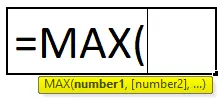
Die MAX-Formel in Excel hat den folgenden Parameter:
- number1, (number2): Dies sind die Argumente für Zahlen , Zellbezüge oder Bereiche, bei denen es sich um einen oder mehrere numerische Werte handeln kann, aus denen Sie den Maximalwert in Excel ermitteln möchten.
number1 ist ein obligatorischer Parameter oder ein Argument, während die verbleibenden nachfolgenden Zahlen ein optionales Argument sind. Ab Excel 2007 und späteren Versionen können bis zu 255 Argumente verwendet werden. Die Formel für die 'MAX'-Funktion entspricht genau der Formel für die' MIN'-Funktion. Wir können Literalwerte zusammen mit Zellreferenzen mischen, um den Maximalwert zu ermitteln.
zB = MAX (D8: D19, 100) hier ist der Literalwert in der Funktion 100.
Wie verwende ich die MAX-Funktion in Excel?
Die MAX-Funktion in Excel ist sehr einfach und benutzerfreundlich. Verstehen Sie die Funktionsweise der MAX-Funktion in Excel anhand einiger Beispiele für MAX-Formeln in Excel.
Sie können diese Excel-Vorlage für MAX-Funktionen hier herunterladen - Excel-Vorlage für MAX-FunktionenDie MAX-Funktion kann als Arbeitsblattfunktion und als VBA-Funktion verwendet werden.
Beispiel # 1 - Um den höchsten Umsatz im Supermarkt herauszufinden
In der nachstehenden Tabelle enthält sie eine Kategorie von Artikeln in Spalte C (C8 bis C19) und einen Verkaufswert in Spalte D (D8 bis D19). Ich muss herausfinden, welche Kategorie im Supermarkt den höchsten Umsatz aufweist. Die MAX-Funktion in Excel wird für den Wertebereich verwendet, der die Verkäufe nach Kategorie darstellt, um den höchsten Wert zu extrahieren.
Wenden wir die Max-Funktion in der Zelle „D20“ an. Wählen Sie die Zelle „D20“ aus, in der die Max-Funktion angewendet werden muss.
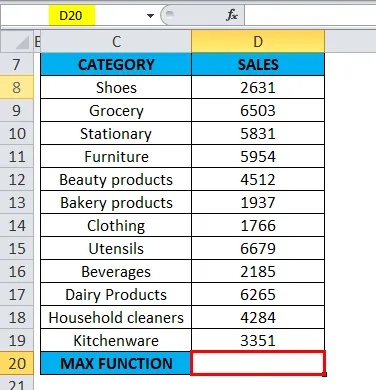
Klicken Sie auf die Schaltfläche "Funktion einfügen" (fx) in der Formelsymbolleiste. Ein Dialogfeld wird angezeigt. Geben Sie das Schlüsselwort "MAX" für die Suche nach einem Funktionsfeld ein. MAX-Funktion wird angezeigt. Wählen Sie ein Funktionsfeld aus. Doppelklicken Sie auf MAX-Funktion.

Ein Dialogfeld wird angezeigt, in dem Argumente für die MAX-Funktion eingegeben oder ausgefüllt werden müssen, z. B. = MAX (Nummer1, (Nummer2), …).
= MAX (D8: D19) Hier liegen die Verkaufsdaten im Bereich (D8: D19). Wenn Sie das Argument 1 eingeben möchten , klicken Sie in die Zelle D8. Die ausgewählte Zelle wird angezeigt. Wählen Sie dann die Zellen bis D19 aus. Damit wird dieser Spaltenbereich ausgewählt, dh D8: D19. Klicken Sie auf OK, nachdem Sie das Argument number1 eingegeben haben.
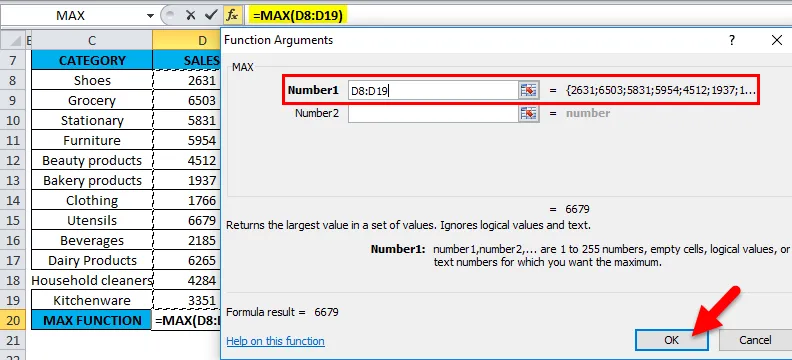
= MAX (D8: D19) dh liefert als Ergebnis den maximalen Verkaufswert 6679.
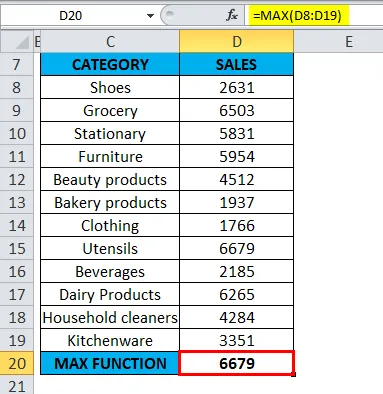
MAX Function hat den maximal verfügbaren Verkaufswert innerhalb eines definierten Bereichs zurückgegeben, z. B. 6679 unter der Utensilienkategorie.
Beispiel # 2 - Um die höchste Punktzahl herauszufinden
Berechnung der maximalen oder höchsten Punktzahl in den Akademikern für ein bestimmtes Fach (Mathematik).
In der unten stehenden Tabelle enthält es den Namen des Schülers in der Spalte H (H2 bis H18) und die Punktzahl jedes Schülers (I2 bis I18). Ich muss herausfinden, welcher Schüler im Fach Mathematik die maximale oder höchste Punktzahl erreicht hat. Hier wird die MAX-Funktion in Excel für den Wertebereich verwendet, der die Punktzahl darstellt, um den höchsten Wert zu extrahieren.
Wenden wir die Max-Funktion in Zelle "I19" an. Wählen Sie die Zelle „I19“ aus, in der die Max-Funktion angewendet werden muss.
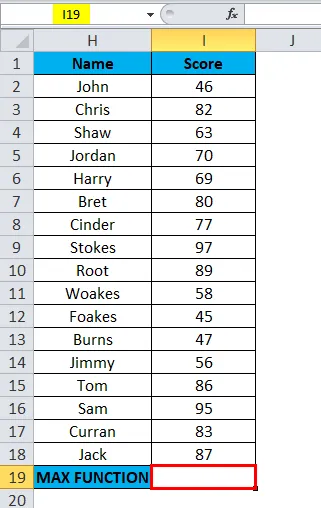
Klicken Sie auf die Schaltfläche "Funktion einfügen" (fx) in der Formelsymbolleiste. Ein Dialogfeld wird angezeigt. Geben Sie das Schlüsselwort "MAX" für die Suche nach einem Funktionsfeld ein. MAX-Funktion wird angezeigt, wenn Sie ein Funktionsfeld auswählen. Doppelklicken Sie auf MAX-Funktion.
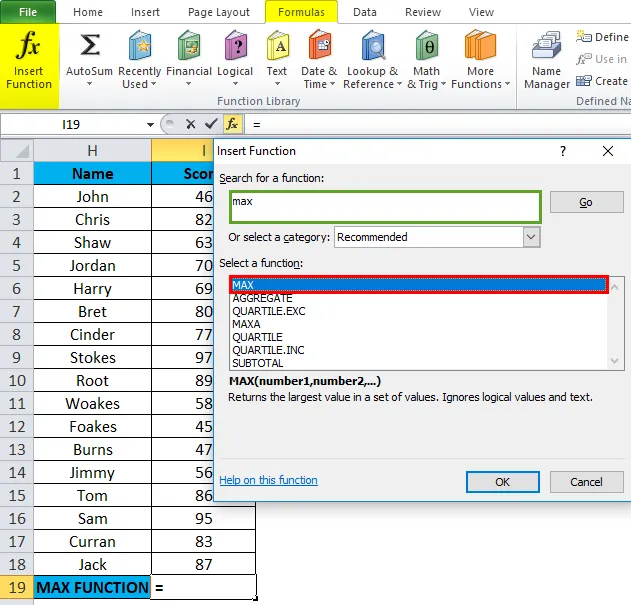
Ein Dialogfeld wird angezeigt, in dem Argumente für die MAX-Funktion eingegeben oder ausgefüllt werden müssen, z. B. = MAX (Nummer1, (Nummer2), …).
= MAX (I2: I18) Hier liegen die Score-Daten im Bereich (I2: I18). Um das Argument Nummer 1 einzugeben , klicken Sie in die Zelle I2. Die ausgewählte Zelle wird angezeigt. Wählen Sie dann die Zellen bis I18 aus. Damit dieser Spaltenbereich ausgewählt wird, wird ieI2: I18. Klicken Sie auf OK, nachdem Sie das Argument number1 eingegeben haben.
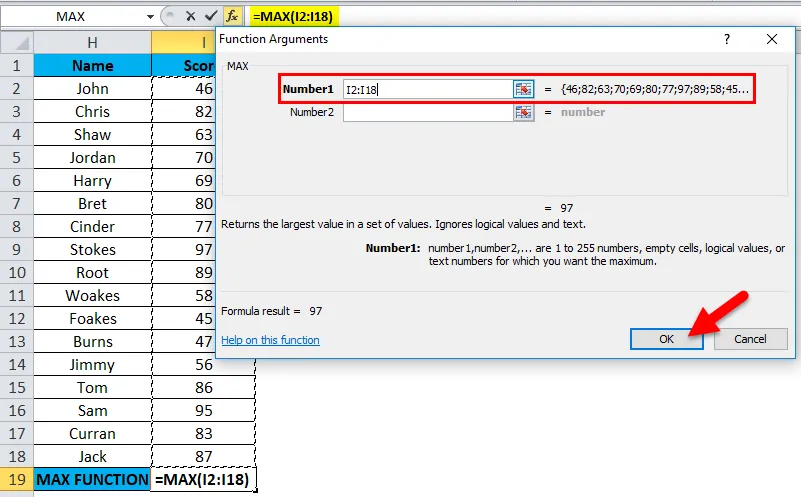
= MAX (I2: I18) dh liefert als Ergebnis den Maximalwert 97.
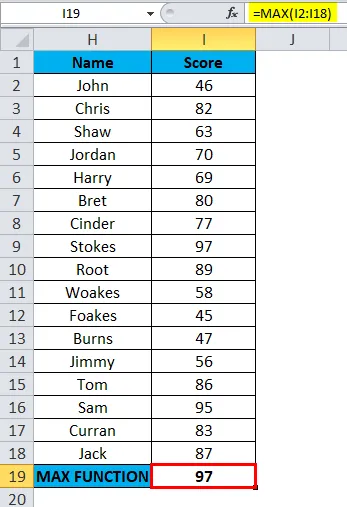
Hier hat die MAX-Funktion den Maximalwert innerhalb des definierten Bereichs zurückgegeben, dh 97 unter der Bewertungskategorie.
Beispiel # 3 - Um das höchste Gehalt für einen Mitarbeiter herauszufinden
Berechnung des maximalen oder höchsten Gehalts für einen Mitarbeiter im Unternehmen.
In der folgenden Tabelle enthält es den Namen des Mitarbeiters in Spalte C (C27 bis C43) und das Gehalt eines Mitarbeiters (D27 bis D43). Ich muss herausfinden, welcher Mitarbeiter das höchste oder maximale Gehalt im Unternehmen erhält. Hier wird die Funktion MAX in Excel für den Wertebereich verwendet, der das Gehalt eines Mitarbeiters darstellt, um den höchsten oder maximalen Wert zu ermitteln.
Wenden wir die Max-Funktion in Zelle "D44" an. Wählen Sie die Zelle „D44“ aus, in der die Max-Funktion angewendet werden muss.
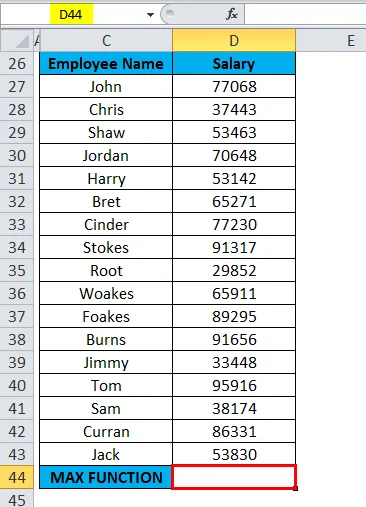
Klicken Sie auf die Schaltfläche "Funktion einfügen" (fx) in der Formelsymbolleiste. Ein Dialogfeld wird angezeigt. Geben Sie das Schlüsselwort "MAX" für die Suche nach einem Funktionsfeld ein. MAX-Funktion wird angezeigt, wenn Sie ein Funktionsfeld auswählen. Doppelklicken Sie auf MAX-Funktion.
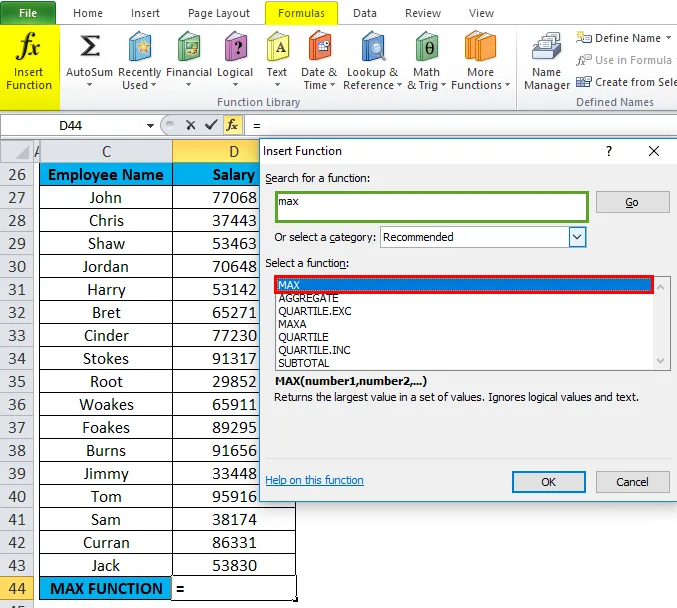
Ein Dialogfeld wird angezeigt, in dem Argumente für die MAX-Funktion eingegeben oder ausgefüllt werden müssen, z. B. = MAX (Nummer1, (Nummer2), …).
= MAX (D27: D43) Hier liegen die Gehaltsdaten im Bereich (D27: D43). Wenn Sie das Argument 1 eingeben möchten , klicken Sie in die Zelle D27. Die ausgewählte Zelle wird angezeigt. Wählen Sie dann die Zellen bis D43 aus. Damit wird dieser Spaltenbereich ausgewählt, dh D27: D43. Klicken Sie auf OK, nachdem Sie das Argument number1 eingegeben haben.
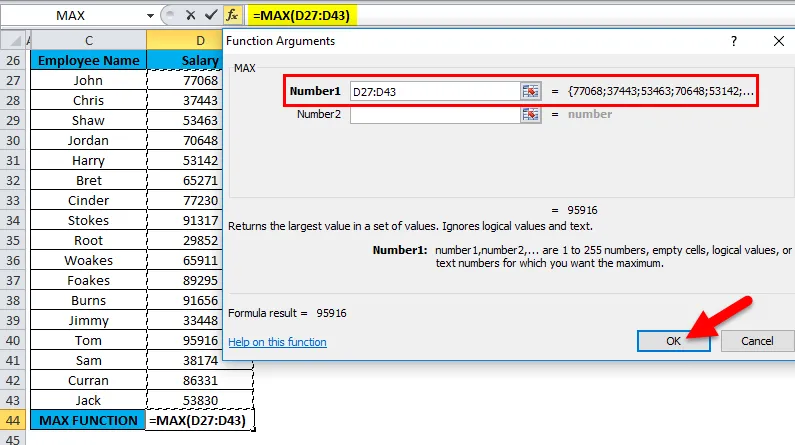
= MAX (D27: D43) dh gibt das maximale Gehalt des Mitarbeiters zurück, dh 95.916 als Ergebnis.
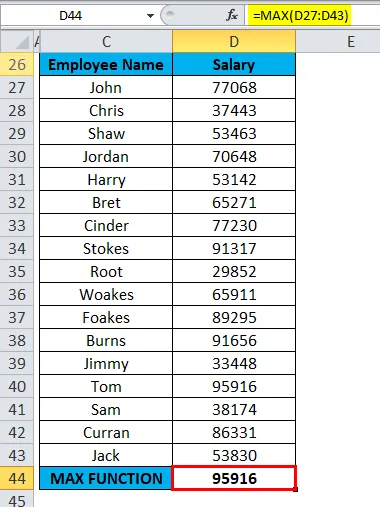
Hier hat MAX Function das maximale oder höchste Gehalt eines Mitarbeiters innerhalb eines definierten Bereichs zurückgegeben, dh 95.916.
Wissenswertes zur MAX-Funktion in Excel
- Der Argumenttyp kann Zellreferenz, Bereichsreferenz, Spaltenreferenz, Zeilennummer, mehrere Spalten / Zeilen und Zell- und Bereichsnamen sein.
- Max Function in Excel ignoriert Zahlen, die als Textwerte, leere Zellen und die logischen Werte TRUE und FALSE eingegeben wurden, und sollte keinen Fehlerwert haben (# N / A, VALUE, DIV).
- Wenn der angegebene Bereich oder die angegebenen Argumente keine Zahlen enthalten, wird 0 zurückgegeben.
- Wenn das Argument oder der Text einen Fehlerwert enthält, wird # N / A zurückgegeben.
- Die MAX-Funktion in Excel entspricht der LARGE-Funktion, beide geben die größte Zahl zurück.
- #WERT! Fehler: Tritt auf, wenn nicht numerische Werte direkt an die Max-Funktion übergeben werden.
Empfohlene Artikel
Dies war eine Anleitung zu MAX in Excel. Hier werden die MAX-Formel in Excel und die Verwendung der MAX-Funktion in Excel zusammen mit praktischen Beispielen und einer herunterladbaren Excel-Vorlage erläutert. Sie können auch unsere anderen Artikelvorschläge durchgehen -
- Beste Beispiele für die TRUE-Funktion in Excel
- Verwendung der IRR-Funktion in Excel
- Wie verwende ich die LOG-Funktion in Excel?
- MS Excel: LEN-Funktion